Содержание
- 1 Зачем компании собирают личные данные
- 2 Какие данные собирает Хром
- 3 Оптимизация настроек конфиденциальности в «Google Chrome»
- 4 Как еще защитить себя
- 5 Как включить автоудаление истории в Chrome
- 6 Как запретить передачу данных из Chrome в Google
- 7 Как заблокировать уведомления от сайтов в Chrome
- 8 Как запретить сайтам следить за вами
- 9 Как запретить сайтам работать в фоне
Делаем Google Chrome и Mozilla Firefox безопаснее «штатными средствами». Веб-браузер – едва ли не самый распространенный рабочий инструмент. Люди листают страницы сайтов, отвечают на письма, заходят в онлайновые магазины, скачивают файлы и часто не задумываются: ведь все это время они пользуются одной и той же программой. Достаточно ли она безопасна? Хороши ли настройки по умолчанию? Может, есть смысл что-нибудь изменить?
Статья подготовлена проектом safe.rublacklist.net. На сайте Теплицы размещена по лицензии CC BY 4.0. Проект SAFE – сборник материалов по цифровой безопасности. «Роскомсвобода» рассказывает о практиках и инструментах для защиты данных и коммуникаций.
В этой статье мы поговорим о популярных кросс-платформенных браузерах Google Chrome и Mozilla Firefox.
Будем считать, что вы знакомы с браузером хотя бы в общих чертах, и обратим все внимание на специфические настройки.
Обновления
Устанавливать обновления – общее правило для всех программ, и браузеры не исключение. С помощью обновлений разработчик не только делает программу функциональнее, но и ликвидирует уязвимости и исправляет ошибки. Общая рекомендация: не препятствуйте браузеру в установке обновлений.
Начальная страница
Удобно, когда браузер при запуске показывает часто используемую веб-страницу (например, новостную ленту) или подборку недавно (часто) открытых страниц, но это не лучшая идея с точки зрения обеспечения безопасности. Не давайте браузеру запоминать эти данные, и тогда их не увидит случайный человек.
- Chrome: меню «Настройки» – раздел «При запуске открывать» – убедитесь, что выбрано значение «Новую вкладку».
- Firefox: меню «Настройки» – (слева) меню «Основные» – раздел «При запуске Firefox» – выберите «Показать пустую страницу» или «Показать домашнюю страницу» (в последнем случае убедитесь, что в поле «Домашняя страница» (чуть ниже) указано что-либо не идентифицирующее ваши интересы и дела (например, вариант по умолчанию «Начальная страница Mozilla Firefox»).
Пароли
По умолчанию в обоих браузерах включена функция сохранения паролей. Многие пользователи не обращают на это внимание, и если браузер предлагает сохранить пароль, машинально соглашаются.
Таким образом, браузер становится хранилищем самого ценного, что может быть у активного пользователя сети: паролей к разным аккаунтам. Да, в Firefox есть функция «мастер-пароль», которая позволяет с помощью одного пароля зашифровать все остальные.
Но по умолчанию она выключена, и опыт показывает, что пользуются ею нечасто. Кроме того, сохраненные в браузере пароли не будут автоматически добавлены, например, в другой браузер, которым вы пользуетесь на том же устройстве.
Советуем использовать для хранения паролей надежное зашифрованное хранилище, менеджер паролей (например, KeePassXС).
- Chrome: меню «Настройки» – (в самом низу) ссылка «Дополнительные» – раздел «Пароли и формы» – пункт «Настроить» – передвиньте первый рычажок влево (в положение «Выкл»).
- Firefox: меню «Настройки» – (слева) меню «Приватность и Защита» – раздел «Формы и пароли» – снимите галочку в поле «Запоминать логины и пароли для веб-сайтов».
Не забудьте заглянуть в список уже сохраненных паролей, и если таковые обнаружатся – перенести их в защищенную базу, а из браузеров удалить. Для Google Chrome это можно сделать в том же окне, где рычажок «Выкл» (см. выше), для Mozilla Firefox нужно нажать кнопку «Сохраненные логины».
Отслеживание
Многие веб-сайты собирают данные о вас. Они позволяют третьим сторонам отслеживать, какие сайты вы посещаете. Современные браузеры позволяют включать в запросы уведомление о том, что вы возражаете против такого отслеживания.
У каждого сайта своя политика, и нет гарантий, что ваша просьба будет исполнена «как есть», но включение этой функции может несколько уменьшить активность по сбору данных.
- Chrome: меню «Настройки» – (в самом низу) ссылка «Дополнительные» – раздел «Конфиденциальность и безопасность» – включите рыжачок в поле «Отправлять запрет на отслеживание с исходящим трафиком» и нажмите во всплывающем окне синюю кнопку «Подтвердить».
- Firefox: меню «Настройки» – пункт «Приватность и Защита» – найдите пункт «Передавать сайтам сигнал “Не отслеживать”, означающий, что вы не хотите быть отслеживаемыми» – выберите пункт «Всегда».
В Firefox можно также заблокировать т.н. трекеры, маленькие элементы, используемые веб-сайтами для отслеживания вашего поведения на страницах. Для этого в том же разделе настроек (чуть выше) в позиции «Использовать защиту от отслеживания для блокировки известных трекеров» установите значение «Всегда».
Синхронизация
Эта функция позволяет поддерживать актуальность всех ваших настроек и сохраненных данных, если вы работаете на разных устройствах. Удобно, однако из соображений безопасности мы бы советовали синхронизацию отключить. Убедиться, что синхронизация отключена, можно:
- Chrome: меню «Настройки» – в самом верху;
- Firefox: меню «Настройки» – пункт «Аккаунт Firefox».
Удаление сохраненных данных
История (журнал) посещенных страниц – удобный инструмент, в котором можно, например, найти сайт, посещенный пару дней назад. Но с точки зрения безопасности история – готовый каталог ваших предпочтений, интересов и слабостей. Это детальная коллекция следов, оставленных вами в Интернете. Если устройство попадет в руки злоумышленника, он сможет извлечь из этой коллекции ценный материал.
Помимо истории, есть немало других данных, которые сохраняет браузер.
Некоторые данные, сохраняемые браузером
- История загрузок. Какие файлы вы загружали из Интернета и куда их сохраняли.
- История поиска. Информация о ваших поисковых запросах.
- Данные форм. Информация, которую вы вводите в онлайновые формы (например, имя – при регистрации на каком-либо сайте).
- Куки-файлы (cookies). Маленькие текстовые файлы, которые браузер записывает на ваш компьютер. Могут содержать разнообразную информацию о посещенных вами сайтах.
- Кеш. Сохраненные изображения (и другие данные) с веб-сайтов.
Можно быстро очистить историю вручную, выбрав типы данных для удаления и временной промежуток (например, за час, за день и т.д.).
- Chrome: меню «Дополнительные инструменты» – пункт «Удаление данных о просмотренных страницах». Появится всплывающее окно «Очистить историю».
- Firefox: меню «Библиотека» – «Журнал» – пункт «Удалить историю». Появится всплывающее окно «Удаление недавней истории».
Для браузера Firefox, созданного «с прицелом» на приватность, доступны гибкие настройки «что и как сохранять». Вы можете увидеть их в меню «Настройки» – пункт «Приватность и Защита».
Доступны разные варианты. Если вы настроены решительно и хотите обеспечить наилучшую приватность работы в браузере, попробуйте отключить сохранение данных. Для этого в разделе «История» выберите «Не будет запоминать историю» (понадобится перезапустить браузер).
Впрочем, вы можете выбрать свою комбинацию настроек (вариант «Будет использовать ваши настройки хранения истории»), например, с очисткой истории посещенных страниц и удалением куки-файлов при закрытии браузера.
Удаление сохраненных данных (как для Chrome, так и для Firefox) возможно также с помощью специальных программ-«чистильщиков» вроде CCleaner.
Разрешения
Довольно часто веб-сайты просят разрешение, например, на доступ к данным местоположения (геонавигационные программы, туристические путеводители, интернет-магазины с доставкой товаров на дом и др.), доступ к микрофону и/или камере (чаты, мессенджеры и др.), возможность показывать вам push-уведомления (новостные сайты, развлекательные порталы и др.).
Иногда это способно принести вам пользу, иногда лишь позволяет владельцам сайтов собирать дополнительные данные о вас или надоедать вам всплывающими окошками. Можно настроить ваши предпочтения (и заодно посмотреть, каким сайтам вы уже дали разные разрешения).
- Chrome: «Настройки» – (в самом низу) ссылка «Дополнительные» – раздел «Конфиденциальность и безопасность» – пункт «Настройки контента».
- Firefox: «Настройки» – (слева) «Приватность и Защита» – раздел «Разрешения».
Приватный режим
Во время работы, не изменяя обычные настройки браузера, можно воспользоваться специальным режимом просмотра веб-сайтов, при котором браузер не будет собирать данные (куки-файлы, пароли и т.д.).
В Google Chrome это называется «режим инкогнито», в Mozilla Firefox – «приватное окно». Внешне этот режим мало чем отличается от обычного окна или вкладки.
- Chrome: «Новое окно в режиме инкогнито» (или сочетание клавиш Ctrl+Shift+N).
- Firefox: «Новое приватное окно» (или сочетание клавиш Ctrl+Shift+P).
Не забывайте, что приватный режим не влияет на сохранение загрузок и закладок.
Портативная версия
Большинство из вас наверняка пользуется обычной версией браузера, установленной в системе. Портативная версия имеет преимущества.
- Вы можете носить браузер с собой на флешке, использовать его на работе, дома, в командировке. Все ваши настройки и закладки сохранятся.
- Если вы освоите азы шифрования, то сможете хранить браузер в зашифрованном контейнере или на зашифрованном диске. Это надежно защитит упомянутые выше настройки от чужих глаз. Вы сможете перестать беспокоиться о тех данных, которые не защитить стандартными настройками браузера (например, закладки).
Портативные версии браузеров можно скачать, например, с известного сайта PortableApps:
Многие функции обеспечения безопасности отсутствуют в браузерах по умолчанию, но их можно получить с помощью дополнений/расширений. О том, как это сделать, будет рассказано в отдельной статье.
Оригинал статьи на сайте safe.rublacklist.net
Новости на ваш мессенджер Telegram: каналы TeplitsaPRO или «Быстрая Теплица»
Может казаться, что корпорациям вроде Google не нужны личные данные простого россиянина. Однако инцидент с вызовом Марка Цукерберга в суд показал, что объем собираемой информации колоссален, и может напрямую повлиять на жизнь пользователя. Благо настройки безопасности Гугл позволяют защитить свою конфиденциальность.
Степень интеграции платформы Google в жизнь пользователей огромна. Поисковики и браузеры, почта, мобильные ОС, соцсети, рекламные площадки… Каждый, кто использует интернет и мобильные телефоны так или иначе передает личную информацию на сервера компании.
Зачем компании собирают личные данные
Главная причина – реклама.
Рынок интернет-рекламы растет с каждым годом – по результатам первых девяти месяцев 2018 года он составил более 140 млрд руб в России.
Если раньше сбор интересующей пользователя информации происходил лишь на основе его поисковых запросов, сегодня для этого используются все средства: анализ электронных писем, местонахождения, сообщений в мессенджерах, соцсетях и т.д.
Какие данные собирает Хром
Хром от Google по умолчанию передает много личной информации. При этом в браузере Google есть возможность расширенной настройки безопасности, для запрета отслеживания данных, о чем мало кто догадывается.
Политика конфиденциальности Гугл предусматривает сбор следующей информации пользователя:
- Местонахождение;
- Тип устройства;
- Ip-адрес;
- Запросы в поисковиках;
- История посещений сайтов;
- Взаимодействие с рекламой;
- Просмотр видео;
- Cookies.
Если у пользователя есть аккаунт Google, то дополнительно анализируется:
- Сообщения в Gmail;
- Email адреса и контакты;
- Календарь;
- Файлы на Google диске;
- Личные данные: Имя; пол; дата рождения; номер телефона; страна проживания; адрес проживания.
Оптимизация настроек конфиденциальности в «Google Chrome»
Вместе с тем, в политике конфиденциальности Google указано, что пользователь может добровольно отказаться от сбора личных данных, такой подход, к тому же, предусмотрен законом. Но очевидно, создавая Google аккаунт, покупая телефон на Android или устанавливая Гугл Хром, функции сбора личных данных по умолчанию включены.
Если нужно повысить безопасность, в первую очередь следует выйти из аккаунта, как в браузере, так и в мобильном телефоне. Однако такой способ подойдет не всем – работа в интернете станет гораздо менее комфортной.
Чтобы добраться до настроек безопасности и конфиденциальности в Google Chrome, необходимо:
- Нажать на иконку с тремя точками в правом верхнем углу браузера;
- Открыть настройки;
- Прокрутить окно, нажать «Дополнительно»;
- Включить опцию «отправлять запрет на отслеживание исходящего трафика»;
- Зайти в «настройки контента»;
- Выключить соответствующие разрешения.
Чтобы изменить политику конфиденциальности аккаунта Гугл, нужно:
- Зайти в аккаунт в хроме;
- Открыть настройки браузера;
- Нажать «Перейти в настройки аккаунта»;
- В разделе данные и персонализация отключить сохранение действий в интернете для каждого пункта;
- В том же разделе нажать «изменить настройки конфиденциальности (иконка синего щита);
- В каждом из пунктов выключить отслеживание:
- GooglePhoto;
- Гугл+;
- Отключить персонализацию рекламы.
Как еще защитить себя
- Использовать разные аккаунты (с отключенной персонализацией) на каждом устройстве.
- Использовать VPN.
Единственным способом запретить собирать персональные данные будет использование VPN, а также отказ от единых аккаунтов.
Вывод
Не стоит недооценивать важность личных данных – с одной стороны они помогают сделать использование интернета комфортным, а с другой представляют угрозу безопасности пользователя, в том числе, в реальной жизни. Чтобы пресечь попытки сбора данных одной настройки браузера и аккаунта недостаточно – лучше выбрать VPN.
Была ли эта статья вам полезна?
1 из 1 пометили это полезным для себя
15.10.2019
Chrome содержит так много настроек, в которых можно и запутаться. Но некоторые их них могут помочь защитить вашу приватность
Как включить автоудаление истории в Chrome
В Chrome есть автоудаление истории. Теперь можно не удалять информацию об открытых сайтах вручную
Совершенно необязательно хранить всю историю посещений в памяти браузера, откуда к ней могут получить доступ посторонние лица. Поэтому мы настоятельно рекомендуем настроить автоматическое удаление этих данных. Для этого перейдите в «Настройки» — «Синхронизация сервисов Google» — «Использование данных о посещённых страницах» — «Управление историей» и выберите нужный параметр: удалять спустя 18 месяцев или удалять спустя 3 месяца.
Как запретить передачу данных из Chrome в Google
Chrome позволяет установить запрет на отправку данных в Google
Chrome, как и любой другой сервис Google, собирает данные о пользователе и отправляет их поисковому гиганту. В компании говорят, что эта информация используется для повышения качества обслуживания, однако в этом нельзя быть уверенным на 100%. Поэтому мы бы рекомендовали минимизировать объём сведений, которые браузер передаёт Google. Для этого перейдите в «Настройки» — «Синхронизация сервисов Google» — «Другие сервисы Google» и отключите те параметры, которые вам кажутся неприемлемыми. Например, безопасный просмотр или проверку правописания.
Как заблокировать уведомления от сайтов в Chrome
Надоели уведомления от сайтов? Просто отключите их
Сейчас среди сайтов широко распространена практика уведомлять постоянных посетителях о вышедших материалах. Но если для постоянных читателей это плюс, то для случайных – самый настоящий минус, тем более, если подписаться на рассылку случайно. К счастью, Chrome позволяет либо отключить подобные уведомления вообще, либо отказаться от рассылок от конкретных ресурсов. Для этого перейдите в «Настройки» — «Дополнительные» — «Настройки сайта» — «Уведомления» и настройте уведомления так, как вам нужно.
Как запретить сайтам следить за вами
Геолокация и куки позволяют отследить любого человека. Просто отключите их
Несмотря на то что слежка в интернете давно стала обычным делом, многие предпочитают не следовать на поводу у всех остальных, тщательно оберегая свою приватность. Но о какой приватности может идти речь, если любой сайт может определить место, где вы находитесь, а также сохранить куки, которые затем позволят ему узнать, что это именно вы открыли его снова. Чтобы отключить отслеживание и сохранение куков, перейдите в «Настройки» — «Дополнительные» — «Настройки сайта», а затем поочерёдно откройте вкладки «Файлы cookie» и «Геоданные» и добавьте сайты, которым запрещено отслеживать вас.
Как запретить сайтам работать в фоне
Некоторые сайты продолжают работать даже после закрытия. Но и на них можно найти управу
Многие сайты умеют работать в фоновом режиме, даже если вы свернули браузер или даже закрыли его. Чаще всего это делается для удобства пользователей, которые могут получать уведомления из социальных сетей или синхронизировать файлы из памяти компьютера с облаком. Однако иногда попадаются вредоносные ресурсы, которые продолжают работать в фоне, высаживая аккумулятор вашего ноутбука. Чтобы запретить им это делать, перейдите в «Настройки» — «Дополнительные» — «Настройки сайта» — «Фоновая синхронизация» и отключите параметр, разрешающий недавно закрытым сайтам продолжать синхронизировать данные с компьютером.
Используемые источники:
- https://te-st.ru/2017/12/13/browser-security-settings/
- https://www.vpnside.com/ru/nastrojki-bezopasnosti-google/
- https://androidinsider.ru/polezno-znat/5-nastroek-google-chrome-kotorye-nuzhno-izmenit-vsem.html
 Как настроить новую вкладку в Mozilla Firefox
Как настроить новую вкладку в Mozilla Firefox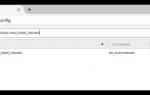 Настройка анонимности в браузере Mozilla Firefox
Настройка анонимности в браузере Mozilla Firefox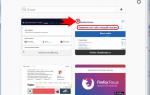 Как настроить новую вкладку в браузере Mozilla Firefox
Как настроить новую вкладку в браузере Mozilla Firefox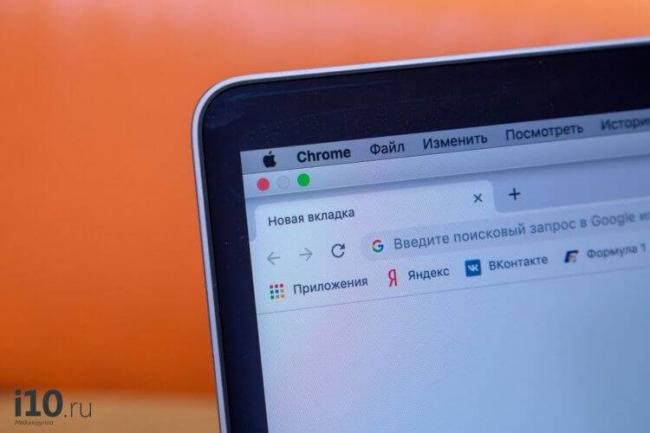
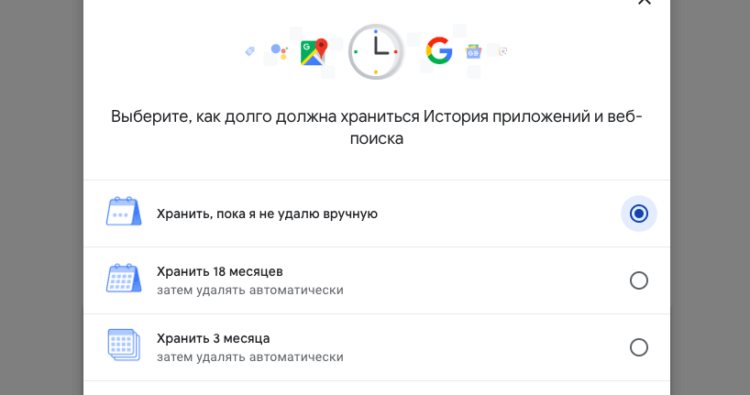
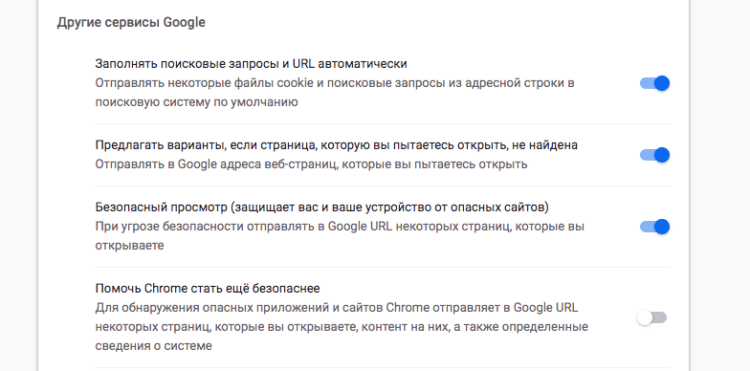

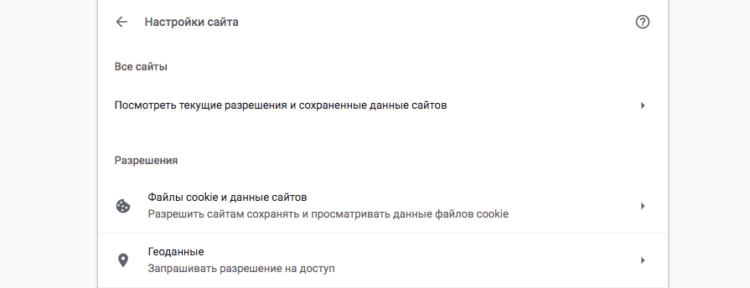
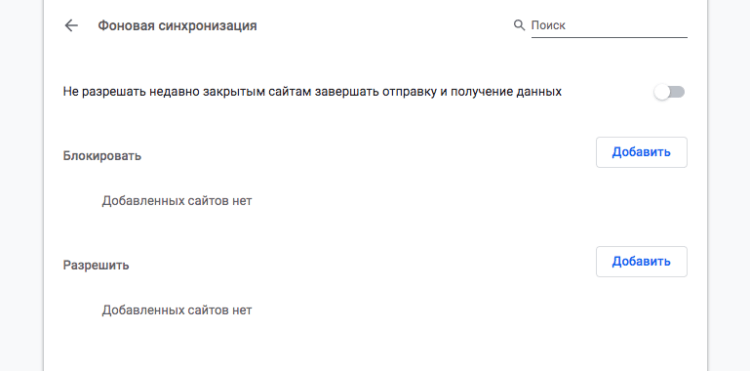

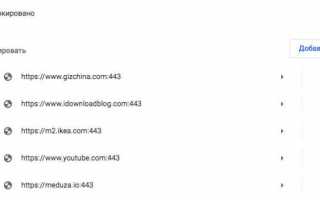

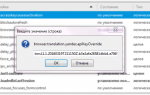 Как перевести страницу на русский язык в браузере Mozilla Firefox
Как перевести страницу на русский язык в браузере Mozilla Firefox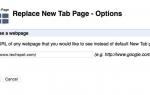 Как изменить или настроить новую вкладку в Firefox Quantum
Как изменить или настроить новую вкладку в Firefox Quantum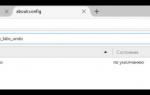 Firefox. Стандартная настройка
Firefox. Стандартная настройка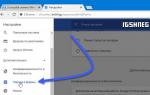 Как посмотреть сохранённые пароли в браузере Google Chrome (Хром)
Как посмотреть сохранённые пароли в браузере Google Chrome (Хром)